Вопрос
Проблема: как удалить PCguardian Registry Cleaner?
Установил как-то PCguardian Registry Cleaner. Я сделал это не намеренно, поэтому не это «Бесплатный» сканер меня действительно бесит. Если я хочу удалить его с помощью встроенный удаления, я получаю запрос на покупку лицензионной версии, или, если запрос не отображается, удаление не выполняется. Как это убрать?
Решенный ответ
Как Волшебный очиститель ПК, MyPCProtector, RegistryFix, или Pcobserver, Очиститель реестра PCguardian - мошенническая утилита оптимизации, разработанная сомнительными сторонними организациями, чтобы побудить людей приобрести лицензионную / полную версию бесполезного инструмента оптимизации. Хотя это не вредоносная программа, эксперты по безопасности классифицируют ее как потенциально нежелательную программу (ПНП) и рекомендуют людям быть более осторожными при установке бесплатных программ.
PCguardian Registry Cleaner напрямую не распространяется. Он распространяется как приложение к бесплатным программам, таким как менеджеры загрузки, создатели PDF, игры и т. Д. Например, если владелец ПК выбирает установку бесплатной утилиты и выбирает вариант быстрой или базовой установки, полная установка, которая обычно должна уведомлять о прикреплении PCguardian Registry Cleaner, не будет показано. Следовательно, мошеннический очиститель и другие насадки будут установлены по умолчанию.
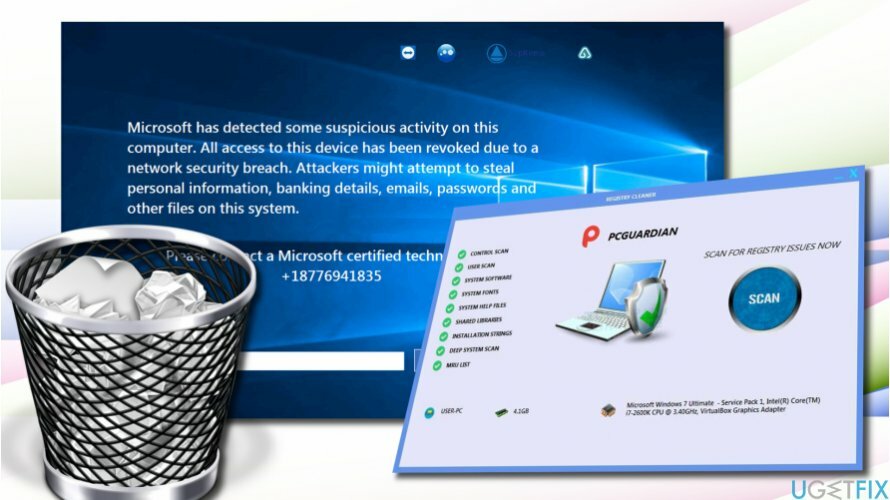
Программа-мошенник PCguardian Registry Cleaner не может оптимизировать систему. Было обнаружено, что его файл журнала сканирования статичен, что означает, что он повторяется на всех компьютерах. Хотя некоторые из «проблемных» файлов могут отличаться, их удаление не улучшит производительность ПК. Напротив, неспециализированная утилита оптимизации может повредить систему, удалив некоторые из основных системных файлов.
Вдобавок ко всему, PCguardian Registry Cleaner связан с мошенничеством с техподдержкой. После установки он активирует WMPNetworksSvcx.exe процесс, который подключается к Интернету и загружает исполняемый файл для отображения предупреждения Tech-Support-Scam. В предупреждении о мошенничестве говорится:
Microsoft обнаружила подозрительную активность на этом компьютере. Доступ к этому устройству был отменен из-за нарушения безопасности сети. Злоумышленники могут попытаться украсть личную информацию, банковские реквизиты, электронную почту, пароли и другие файлы в этой системе.
Свяжитесь с сертифицированным специалистом Microsoft по телефону +18776941835.
Люди должны знать о «Microsoft обнаружила подозрительную активность на этом компьютере» мошенничество, вызванное PCguardian Registry Cleaner, и НЕ становитесь его жертвами. Цель аферы - заставить людей звать мошенников, которые приложат все усилия, чтобы получить доступ к компьютерам людей, или побудить их подписаться на бесполезные услуги. Чтобы исправить мошенничество «Microsoft обнаружила подозрительную активность на этом компьютере» и полностью удалить PCguardian Registry Cleaner, необходимо внимательно выполнить следующие шаги:
- Загрузите вашу систему в Безопасный режим.
- Отключите все подозрительные процессы, в том числе WMPNetworksSvcx.exe и средство очистки реестра PCguardian связанные процессы. Для этого откройте Диспетчер задач (Ctrl + Alt + Del) и отключите их. Если, однако, вы не можете их отключить, вы можете использовать сторонний инструмент, например, Rkill чтобы помочь вам.
- После этого щелкните правой кнопкой мыши на Клавиша Windows и выберите Панель управления.
- Открытым Программы и функции и ищите PCguardian Registry Cleaner.
- Щелкните по нему и выберите Удалить.
- Следуйте инструкциям на экране и нажмите Удалять во всплывающем окне подтверждения.
- Закройте окно, которое вы сейчас видите. Затем нажмите Клавиша Windows + R.
- Тип regedit и нажмите Входить.
- Нажмите Редактировать вверху окна редактора реестра и выберите Находить.
- Тип Очиститель реестра PCguardian и подождите, пока готовятся результаты поиска. Кроме того, вы можете запустить инструмент для удаления программного обеспечения, например Идеальный деинсталлятор.
Приведенные выше шаги помогут вам удалить PCguardian Registry Cleaner, но не исправить «Microsoft обнаружила подозрительную активность на этом компьютере». Чтобы отключить всплывающее окно с мошенничеством, вам нужно будет сбросить ваш веб-браузер а затем перезагрузите систему.
Избавьтесь от программ одним щелчком мыши
Вы можете удалить эту программу с помощью пошагового руководства, предоставленного вам экспертами ugetfix.com. Чтобы сэкономить ваше время, мы также выбрали инструменты, которые помогут вам выполнить эту задачу автоматически. Если вы торопитесь или чувствуете, что у вас недостаточно опыта, чтобы удалить программу самостоятельно, смело используйте следующие решения:
Предложение
сделай это сейчас!
Скачатьпрограммное обеспечение для удаленияСчастье
Гарантия
сделай это сейчас!
Скачатьпрограммное обеспечение для удаленияСчастье
Гарантия
Если вам не удалось удалить программу с помощью Reimage, сообщите о своих проблемах в нашу службу поддержки. Убедитесь, что вы предоставили как можно больше подробностей. Сообщите нам все подробности, которые, по вашему мнению, нам следует знать о вашей проблеме.
Этот запатентованный процесс восстановления использует базу данных из 25 миллионов компонентов, которые могут заменить любой поврежденный или отсутствующий файл на компьютере пользователя.
Для восстановления поврежденной системы необходимо приобрести лицензионную версию Reimage инструмент для удаления вредоносных программ.

Чтобы оставаться полностью анонимным и не допустить, чтобы интернет-провайдер и правительство от шпионажа на вас, вы должны использовать Частный доступ в Интернет VPN. Это позволит вам подключаться к Интернету, оставаясь полностью анонимным, за счет шифрования всей информации, предотвращения трекеров, рекламы, а также вредоносного контента. Самое главное, вы остановите незаконную слежку, которую за вашей спиной проводят АНБ и другие правительственные учреждения.
Непредвиденные обстоятельства могут произойти в любой момент при использовании компьютера: он может выключиться из-за отключения электроэнергии, Может возникнуть синий экран смерти (BSoD) или случайные обновления Windows могут произойти на машине, когда вы ушли на несколько минут. минут. В результате ваши школьные задания, важные документы и другие данные могут быть потеряны. К восстанавливаться потерянные файлы, вы можете использовать Восстановление данных Pro - он ищет копии файлов, которые все еще доступны на вашем жестком диске, и быстро их извлекает.